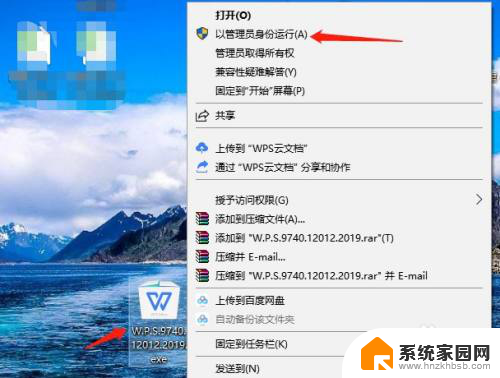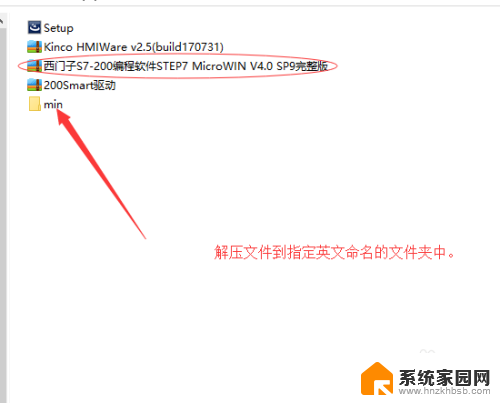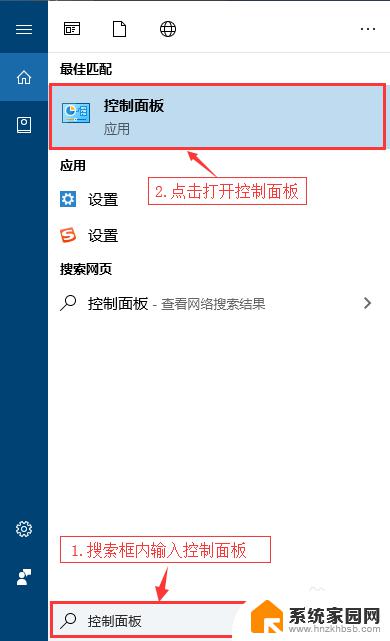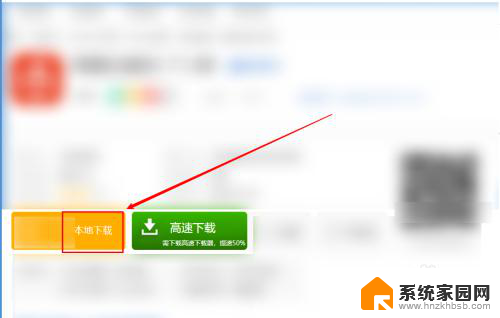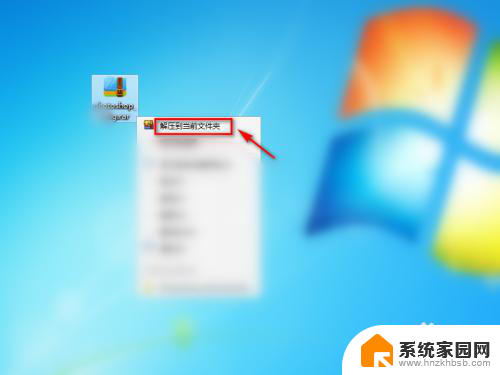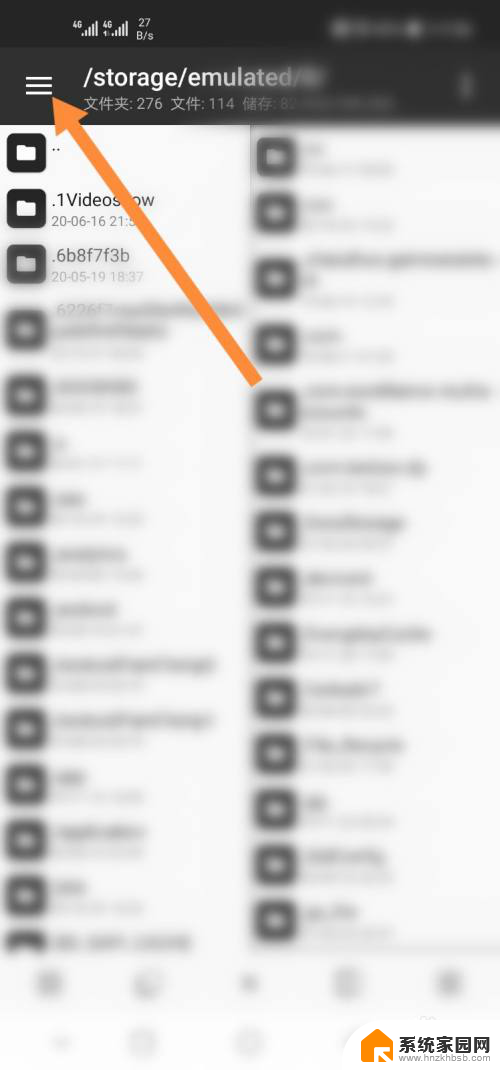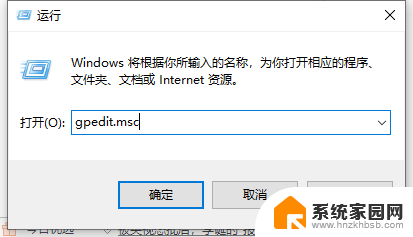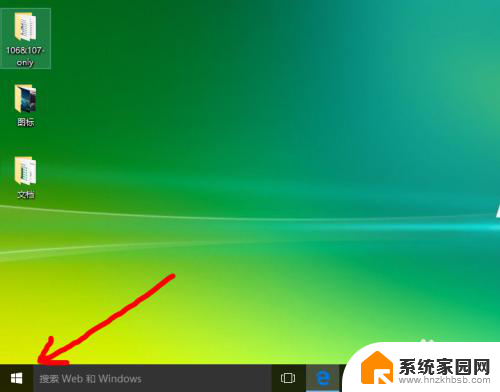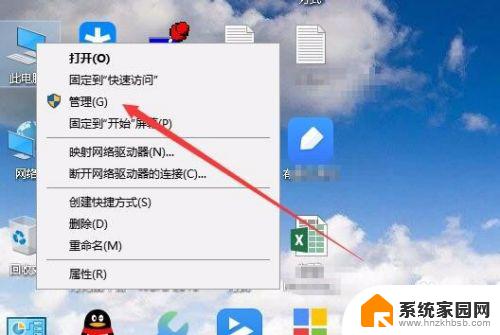笔记本如何下载安装软件 win10怎么安装软件教程
笔记本如何下载安装软件,随着科技的发展,笔记本电脑已经成为我们日常生活中不可或缺的工具之一,即使拥有最新的操作系统Windows 10,我们仍然需要下载和安装各种软件来满足我们的需求。Win10如何安装软件呢?在本文中我们将为大家提供一份简明的教程,帮助大家轻松下载和安装各类软件,让我们的笔记本电脑更加实用高效。无论是工作、学习还是娱乐,安装软件是我们使用笔记本电脑的基本操作之一,因此我们有必要了解并掌握这一技巧。下面我们将一步步为大家介绍Win10如何下载和安装软件的方法。
步骤如下:
1.首先可以用应用商店安装软件
右击桌面左下角“开始”,选择“搜索”
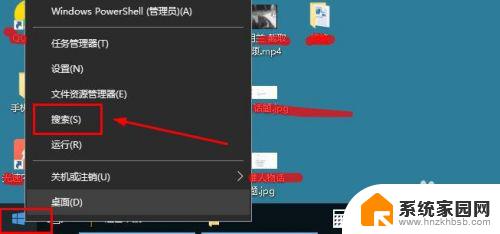
2.在搜索界面,输入“应用商店”。接着会弹出“Microsoft store”(tips:即应用商店),鼠标点击进入
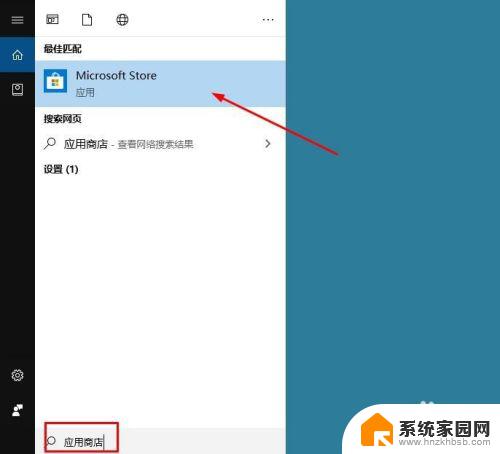
3.接着在应用商店,搜索要下载的软件,直接下载安装即可。
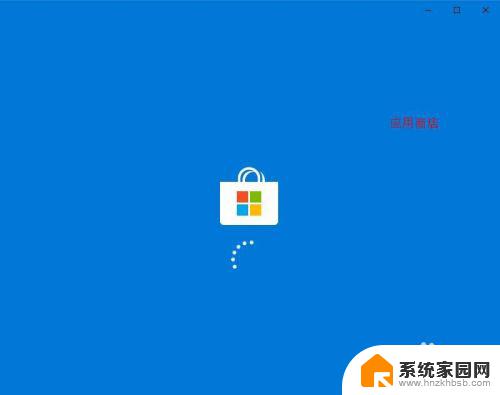
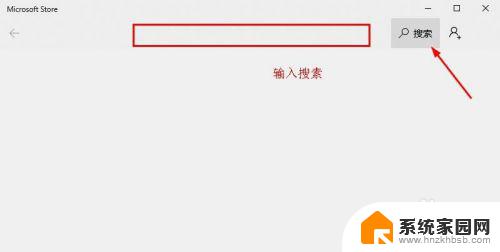
4.除了上述方法外,还可以用浏览器或软件工具下载安装。
为了避免安装失败,我们先对win10系统安装软件来源设置一下。
鼠标点击“开始”,选择“设置”
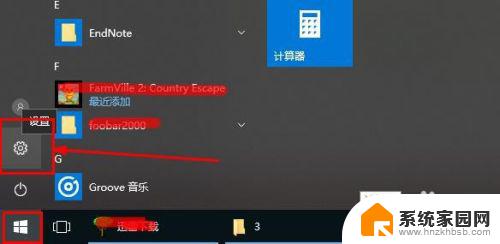
5.接着点击“更新和安全”
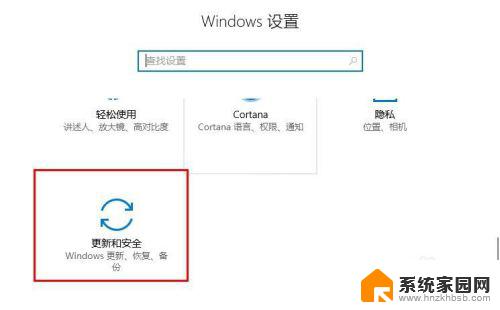
6.然后选择“针对开发人员”,在右侧我们会发现针对软件安装的设置。我们要点击选中“旁加载应用”,接着系统会弹出安全提示,点击“是”
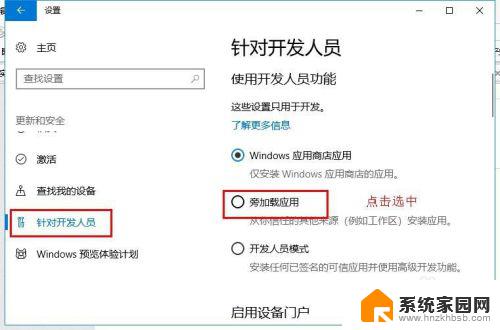
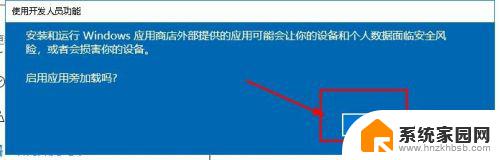
7.win10系统设置允许安装其他来源的软件后,打开浏览器或者第三方安装软件。搜索要安装的软件下载安装即可。
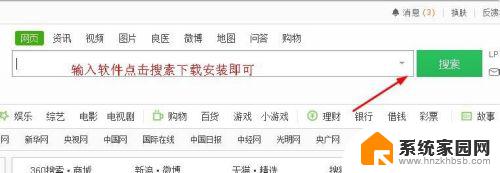
8.tips:软件来源很多,安装软件要设置系统允许安装软件的来源范围。
以上就是笔记本下载安装软件的全部内容,需要的用户可以根据小编的步骤进行操作,希望对大家有所帮助。